爱剪辑视频参数怎么设置 爱剪辑视频参数设置教程
扫描二维码随身看资讯
使用手机 二维码应用 扫描右侧二维码,您可以
1. 在手机上细细品读~
2. 分享给您的微信好友或朋友圈~
在爱剪辑中添加了视频之后,用户们还是可以继续整改相关的视频参数的, 爱剪辑视频参数怎么设置 ?小编这次带来了爱剪辑视频参数设置教程,有需要的小伙伴赶紧备起来吧!
想要了解更多爱剪辑使用教程,请点击: 爱剪辑怎么用
修改截取视频时间段:
方法一:在“视频”面板的“已添加片段”中双击要修改的视频片段,会弹出“预览/截取”对话框,我们可以对要截取的视频时间段进行修改。
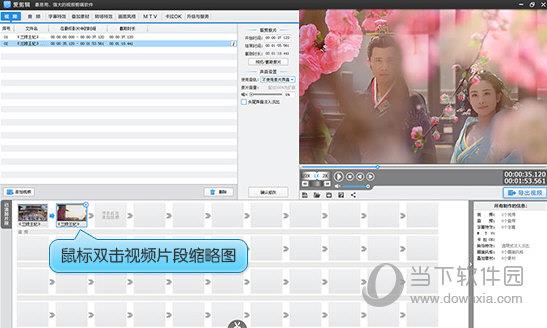
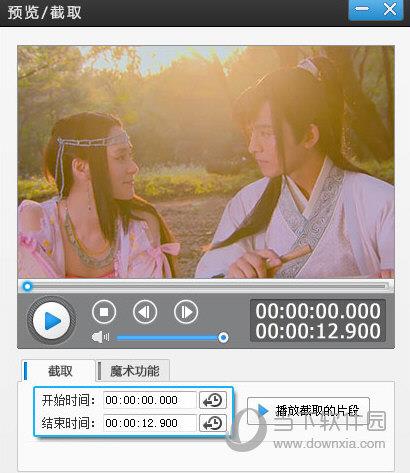
方法二:在“视频”面板的视频列表和视频预览框之间,在“裁剪原片”栏目,修改“开始时间”和“结束时间”,然后点击“确认修改”按钮即可。

方法三:在“视频”面板的视频列表和视频预览框之间,在“裁剪原片”栏目,点击“预览/截取原片”按钮,在弹出的“预览/截取”对话框,修改要截取的视频时间段即可。
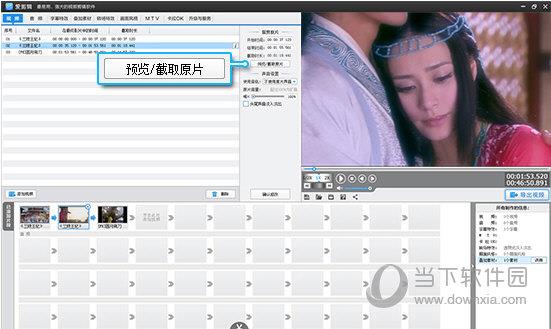
修改视频片段的声音设置:
在视频列表和视频预览框中间位置,在“声音设置”栏目,在“使用音轨”、“原片音量”、“头尾声音淡入淡出”处进行设置即可。
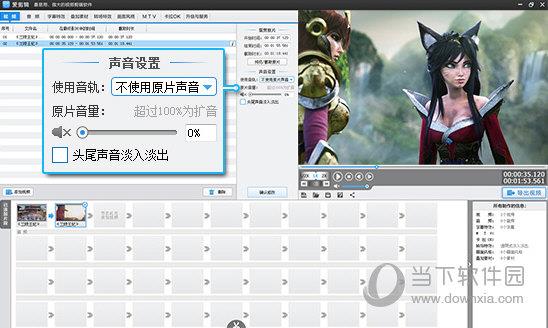
相信各位有了爱剪辑视频参数设置教程之后,会对这些操作慢慢熟练起来的,不过想要更加熟练的运用这个软件,你需要看更多的教程哦。
想要了解更多爱剪辑的优点,就去爱剪辑下载页面看看吧: 爱剪辑下载
 天天绕圈圈游戏 1.2.5 安卓版
天天绕圈圈游戏 1.2.5 安卓版 加查海关与咖啡游戏 1.1.0 安卓版
加查海关与咖啡游戏 1.1.0 安卓版 大吉普越野驾驶游戏 1.0.4 安卓版
大吉普越野驾驶游戏 1.0.4 安卓版 沙盒星球建造游戏 1.5.0 安卓版
沙盒星球建造游戏 1.5.0 安卓版 秘堡埃德兰Elderand游戏 1.3.8 安卓版
秘堡埃德兰Elderand游戏 1.3.8 安卓版 地铁跑酷暗红双旦版 3.5.0 安卓版
地铁跑酷暗红双旦版 3.5.0 安卓版 跨越奔跑大师游戏 0.1 安卓版
跨越奔跑大师游戏 0.1 安卓版 Robot Warfare手机版 0.4.1 安卓版
Robot Warfare手机版 0.4.1 安卓版 地铁跑酷playmods版 3.18.2 安卓版
地铁跑酷playmods版 3.18.2 安卓版 我想成为影之强者游戏 1.11.1 官方版
我想成为影之强者游戏 1.11.1 官方版 gachalife2最新版 0.92 安卓版
gachalife2最新版 0.92 安卓版 航梦游戏编辑器最新版 1.0.6.8 安卓版
航梦游戏编辑器最新版 1.0.6.8 安卓版 喵星人入侵者游戏 1.0 安卓版
喵星人入侵者游戏 1.0 安卓版 地铁跑酷黑白水下城魔改版本 3.9.0 安卓版
地铁跑酷黑白水下城魔改版本 3.9.0 安卓版
- 爱剪辑视频参数怎么设置 爱剪辑视频参数设置教程
- 爱剪辑视频参数怎么设置 爱剪辑视频参数设置教程
- 爱剪辑视频参数怎么设置 爱剪辑视频参数设置教程
- 爱剪辑视频参数怎么设置 爱剪辑视频参数设置教程
- 网易云音乐如何屏蔽歌手或歌曲 拉黑设置方法教程
- 恒星播放器字幕怎么快进 设置方法教程
- KMPlayer怎么添加书签 开启书签功能教程
- 暴风影音资讯弹窗怎么关闭 禁止广告设置教程
- 暴风影音电脑版在哪设置记忆播放 启动方法教程
- 电脑版网易云音乐字体怎么设置 字体调整教程
- 哔哩哔哩电脑版怎么设置弹幕区域 弹幕设置了解下
- 哔哩哔哩电脑版怎么设置弹幕区域 弹幕设置了解下
- 韩剧tv怎么投屏到电视 连接方法介绍
- 韩剧tv怎么投屏到电视 连接方法介绍
- 1 免费领取奇异果VIP七天 银河奇异果会员7天共享
- 2 PotPlayer怎么添加字幕 PotPlayer添加字幕方法
- 3 网易云音乐电脑版下载不了怎么办 下载失败解决方法
- 4 迅雷影音VR功能怎么用 迅雷影音开启VR教程
- 5 POTPlayer和KMPlayer哪个好 POTPlayer和KMPlayer对比
- 6 KMPlayer怎么提取音频 KMPlayer提取音频方法
- 7 快影视频怎么导出到相册 视频导出操作流程
- 8 kmplayer怎么旋转画面 kmplayer画面旋转教程
- 9 KMplayer怎么截图 KMplayer截图教程
- 10 爱奇艺不能快进怎么办 爱奇艺视频不能快进解决方法
- 1
芭比公主宠物城堡游戏 1.9 安卓版
- 2
地铁跑酷忘忧10.0原神启动 安卓版
- 3
死神之影2游戏 0.42.0 安卓版
- 4
跨越奔跑大师游戏 0.1 安卓版
- 5
挂机小铁匠游戏 122 安卓版
- 6
烤鱼大师小游戏 1.0.0 手机版
- 7
咸鱼大翻身游戏 1.18397 安卓版
- 8
灵魂潮汐手游 0.45.3 安卓版
- 9
旋转陀螺多人对战游戏 1.3.1 安卓版
- 10
Escapist游戏 1.1 安卓版
- 1
开心消消乐赚钱版下载
- 2
Minecraft我的世界基岩版正版免费下载
- 3
暴力沙盒仇恨最新版2023
- 4
疯狂扯丝袜
- 5
黑暗密语2内置作弊菜单 1.0.0 安卓版
- 6
爆笑虫子大冒险内购版
- 7
姚记捕鱼
- 8
班班幼儿园手机版
- 9
秘密邻居中文版
- 10
千炮狂鲨





















 芭比公主宠物城堡游戏 1.9 安卓版
芭比公主宠物城堡游戏 1.9 安卓版 地铁跑酷忘忧10.0原神启动 安卓版
地铁跑酷忘忧10.0原神启动 安卓版 死神之影2游戏 0.42.0 安卓版
死神之影2游戏 0.42.0 安卓版 挂机小铁匠游戏 122 安卓版
挂机小铁匠游戏 122 安卓版 烤鱼大师小游戏 1.0.0 手机版
烤鱼大师小游戏 1.0.0 手机版 咸鱼大翻身游戏 1.18397 安卓版
咸鱼大翻身游戏 1.18397 安卓版 灵魂潮汐手游 0.45.3 安卓版
灵魂潮汐手游 0.45.3 安卓版 旋转陀螺多人对战游戏 1.3.1 安卓版
旋转陀螺多人对战游戏 1.3.1 安卓版 Escapist游戏 1.1 安卓版
Escapist游戏 1.1 安卓版 开心消消乐赚钱版下载
开心消消乐赚钱版下载 Minecraft我的世界基岩版正版免费下载
Minecraft我的世界基岩版正版免费下载 暴力沙盒仇恨最新版2023
暴力沙盒仇恨最新版2023 疯狂扯丝袜
疯狂扯丝袜 黑暗密语2内置作弊菜单 1.0.0 安卓版
黑暗密语2内置作弊菜单 1.0.0 安卓版 爆笑虫子大冒险内购版
爆笑虫子大冒险内购版 姚记捕鱼
姚记捕鱼 班班幼儿园手机版
班班幼儿园手机版 秘密邻居中文版
秘密邻居中文版 千炮狂鲨
千炮狂鲨